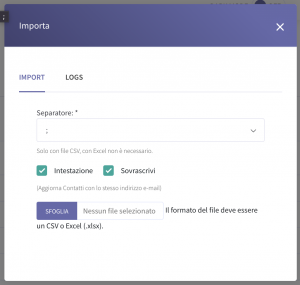Scopri come importare i contatti da Excel o csv per avere in Syncrogest nome e cognome dei referenti dell’azienda cliente cui intestare i documenti.
Importare i contatti è importante perché consente di organizzare e gestire in modo efficiente la lista dei contatti, facilitando la comunicazione e la collaborazione.
Importando i contatti, si evita la necessità di inserire manualmente ogni singolo contatto nel sistema, risparmiando tempo e riducendo gli errori di inserimento.
Sotto al modulo Anagrafiche in Syncrogest trovi due sottomoduli che sono Anagrafiche (Clienti / Fornitori / Lead) e Contatti.
Nello specifico i contatti individuano le persone che ricoprono un ruolo all’interno dell’organizzazione aziendale del soggetto registrato in anagrafica (ragione sociale). Pertanto troverai i Contatti sia nel sottomodulo Contatti, ma anche all’interno della scheda anagrafica dell’Anagrafica a cui sono associati.
Vediamo perche è così utile importare i contatti:
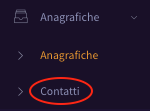
Avere i contatti caricati in Syncrogest ti consente innanzitutto di poter cercare velocemente il referente aziendale da contattare. La griglia del modulo Contatti infatti ha la stessa potenza di ricerca e filtri che si trova in tutto il software gestionale Syncrogest.
In più hai la possibilità di associare anche i rapportini di intervento ad un referente tra quelli schedati sull’Anagrafica Cliente alla quale è intestato il rapportino. In questo modo in calce per firma cliente comparirà anche il nome e cognome del Contatto e la sua mail sarà proposta di default oltre alla mail principale del Cliente per invio del rapportino di intervento in pdf.
Anche nel caso dei preventivi puoi intestare il preventivo ad un referente scelto tra tutti i Contatti censiti.
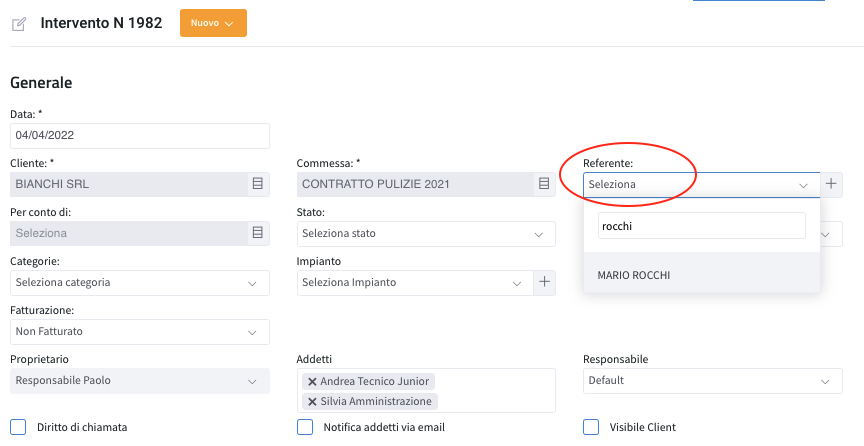
Come importare tanti Contatti a partire da un file Excel o csv
Seleziona la voce Anagrafiche dal menu laterale Contatti, poi clicca sull’icona altre operazioni (…) in alto a destra-> Importa per importare una lista di contatti.
Eseguiti questi passaggi, ti apre un popup sulla schermata:
Ricorda che ogni contatto deve essere obbligatoriamente associato ad un anagrafica.
Quindi la prima cosa che dovrai indicare è se intendi associare tutto ad un unica anagrafica che selezioni dalla tendina o mettendo il flag su Associa l’anagrafica tramite una colonna del file e fare un import di contatti su diversi clienti.
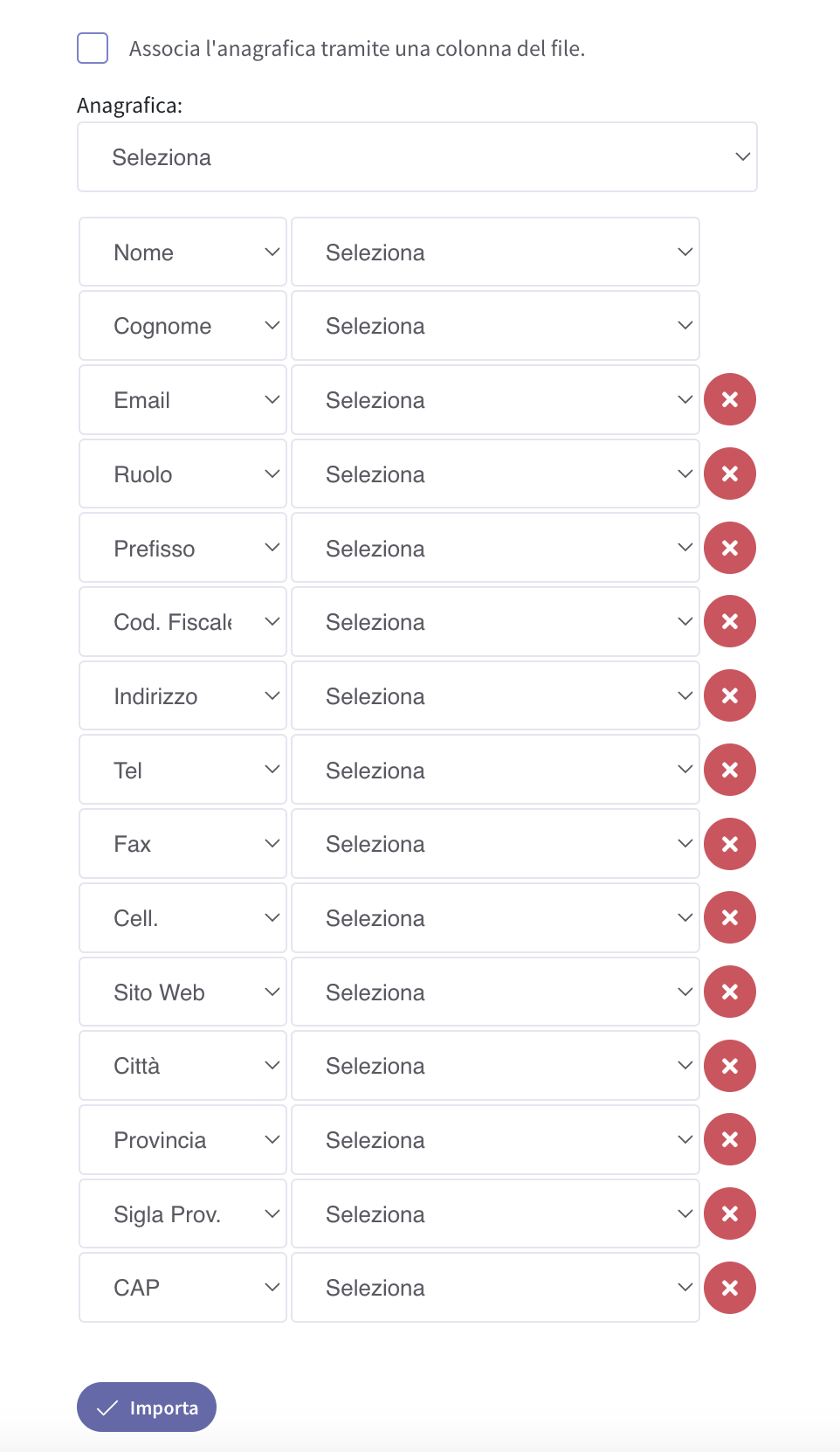
I campi sono suddivisi in due colonne, la prima rappresenta i campi del gestionale Syncrogest, mentre la seconda colonna rappresenta i campi del documento CSV oppure Excel che intendi importare nel sistema.
Infine clicca su Import e la lista contatti verrà caricata nel sistema.